Vorbereiten von Absteckungsberichten
Verbessern Sie Ihr Vermessungserlebnis mit Codierung, Liniengrafik, Hintergrundkarten und Lokalisierung
Diese Option ist nur für Projekte in einem lokalen Koordinatensystem verfügbar.
Dieser Leitfaden zeigt, wie man mit Emlid Flow Punkte absteckt, ihre aktuelle Position bestimmt und den Absteckungsbericht mit den Deltas erhält.
Übersicht
Absteckung ist ein Vermessungswerkzeug in Emlid Flow, mit dem Sie die tatsächliche Position von Punkten für die Absteckung des Projekts ermitteln können. Während Sie die Punkte abstecken, können Sie ihre aktuelle Position bestimmen, um den Absteckungsbericht mit Deltas zu erhalten. Der Absteckungsbericht enthält Informationen zu den Entwurfspunkten und Koordinaten-Deltas für die abgesteckten Punkte.
Arbeitsablauf
Punkte abstecken
Der Arbeitsablauf wird im Modus „Nach Richtung“ dargestellt.
Führen Sie die folgenden Schritte aus, um im Absteckungsmodus in der Emlid-Flow-App Punkte zu erfassen:
-
Öffnen Sie die Emlid Flow App und stellen Sie eine Verbindung zu Ihrem Reach her.
-
Gehen Sie auf die Registerkarte Vermessung und öffnen oder importieren Sie ein Projekt.
tipWie Sie ein Projekt importieren können, erfahren Sie in der Anleitung Projekt erstellen oder importieren.
-
Tippen Sie auf die Schaltfläche „Liste“, um den Punkt auszuwählen, den Sie abstecken möchten. Sie können den Punkt auch direkt auf der Karte auswählen.
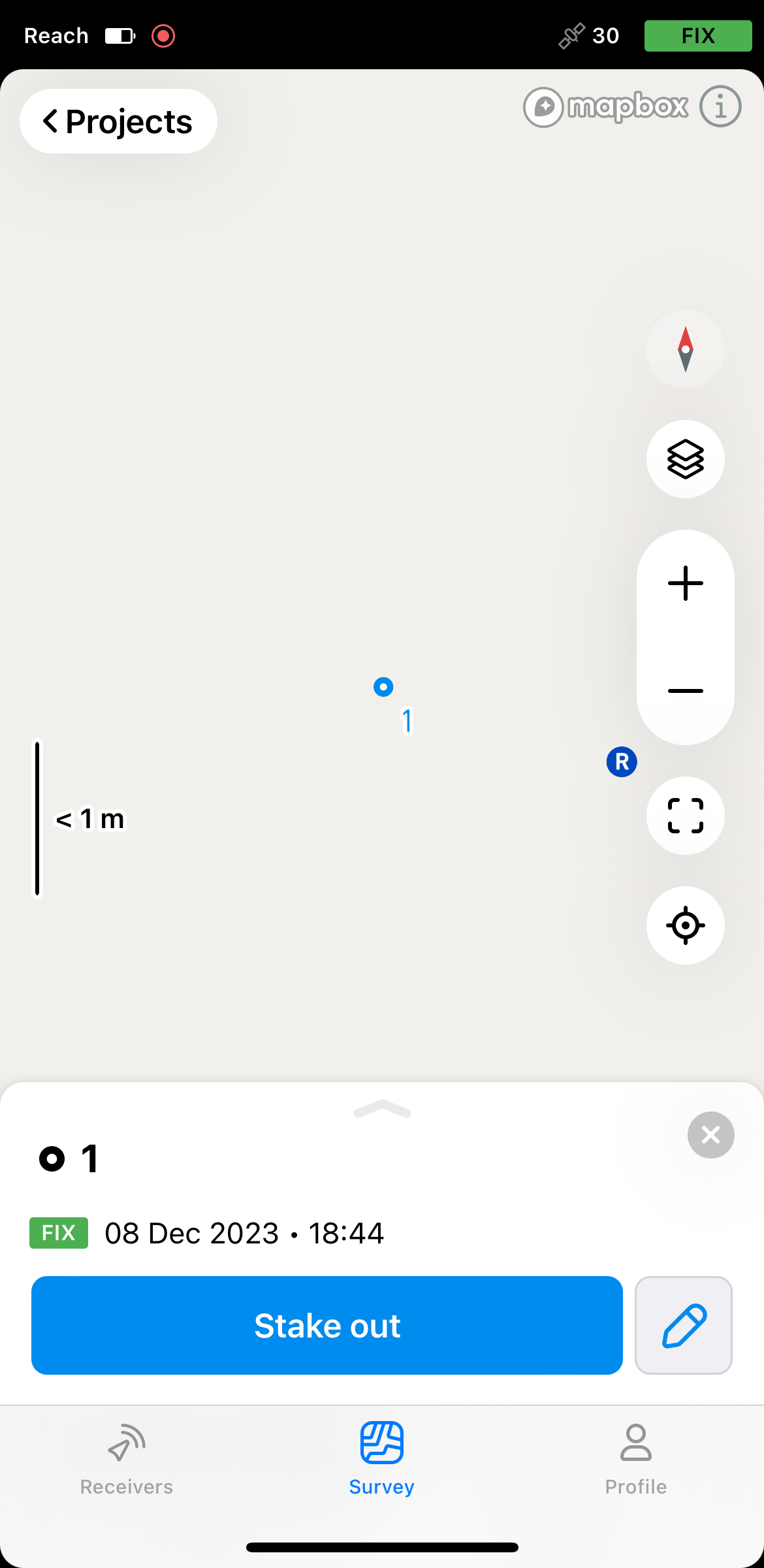
-
Tippen Sie auf die Schaltfläche Absteckung.
-
Bewegen Sie Ihren Reach in Richtung der Punkte. Wenn Sie näher kommen, wird die Karte automatisch vergrößert.
noteDie Richtungspfeile auf der Absteckplatte können Ihnen helfen, zum Punkt zu navigieren.
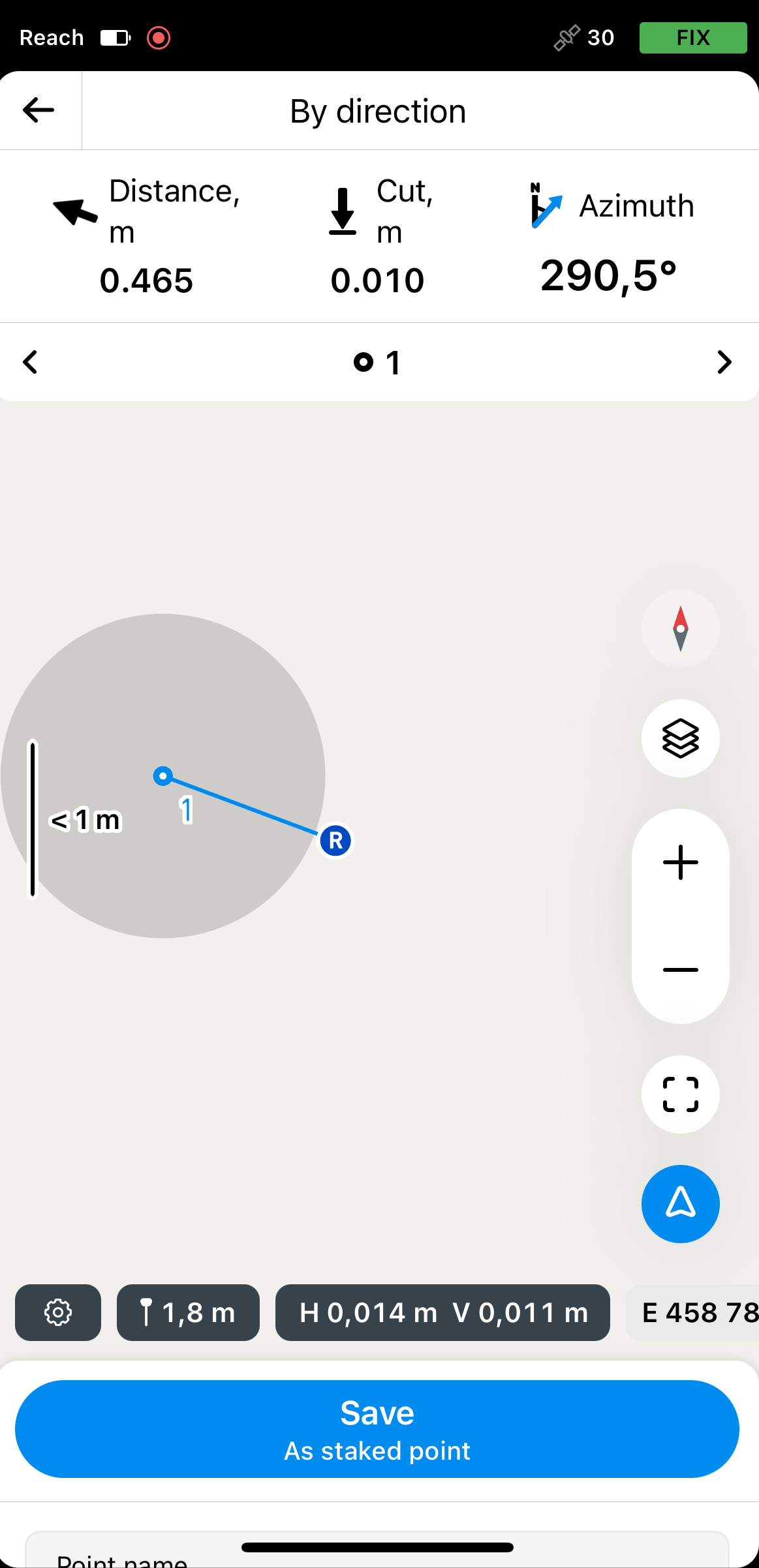
Warten Sie, bis das Bullauge grün wird und anzeigt, dass Ihr Reach weniger als 2,5 cm (0,08 ft) von dem Punkt entfernt ist, den Sie abstecken.
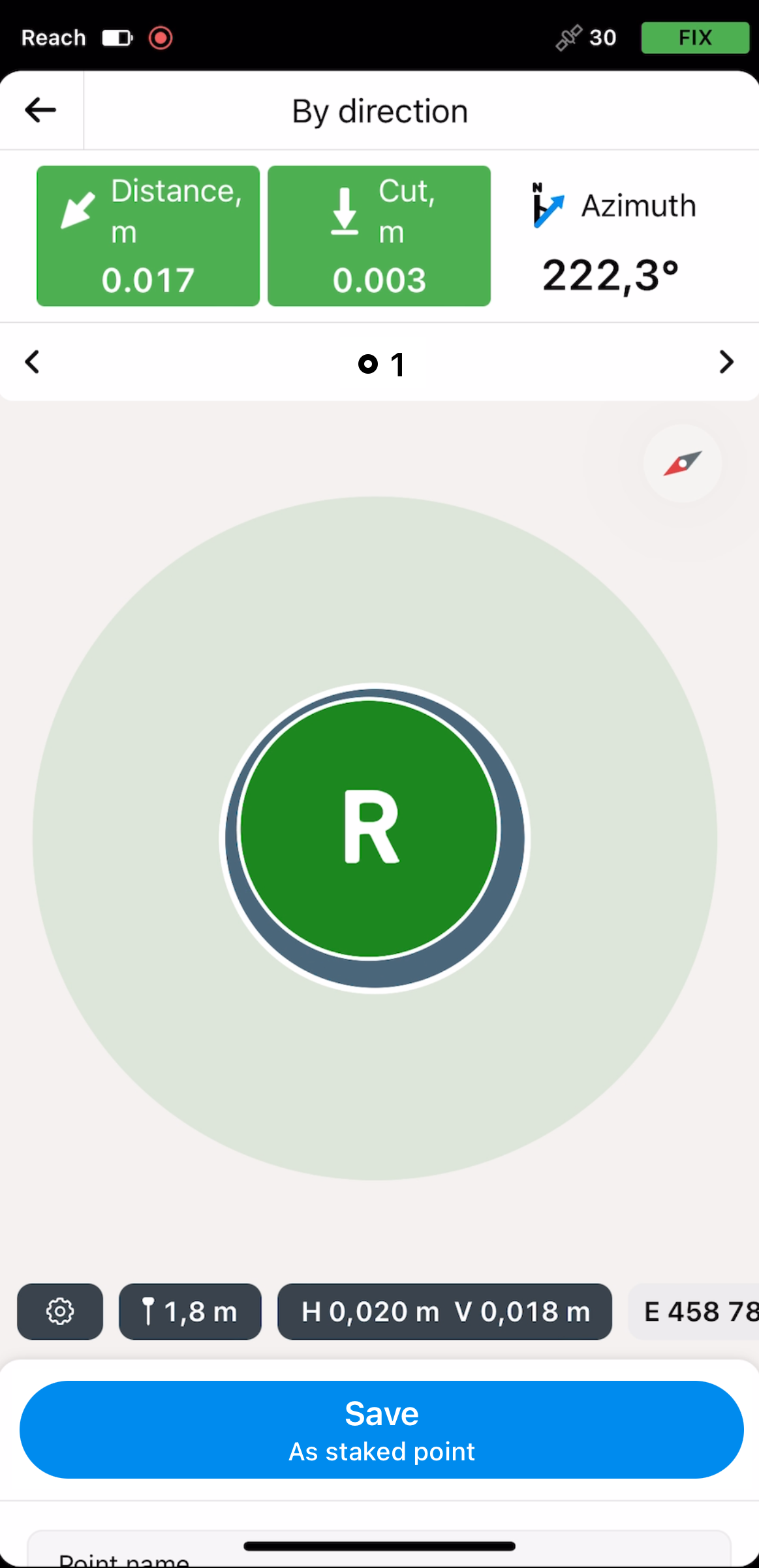 note
noteStellen Sie sicher, dass der Stab nicht geneigt ist, wenn Sie ein anderes Reach-Empfängermodell als Reach RS3 verwenden.
-
Tippen Sie auf Save as staked point [Als abgesteckten Punkt speichern], um die aktuelle Position mit Deltas für zukünftige Absteckungsberichte zu fixieren. Der abgesteckte Punkt erhält seinen Entwurfspunktnamen mit dem Suffix „_stkd“. Sie können jederzeit einen anderen Namen für diesen Punkt eingeben oder ihn ändern.
Der abgesteckte Punkt wird in Ihrem Projekt gespeichert und mit einer Markierung versehen. Der Entwurfspunkt, der einen Einsatz hat, wird in Cyan hervorgehoben. Diese Punkte werden in der Liste der Objekte und auf der Karte wie folgt angezeigt:
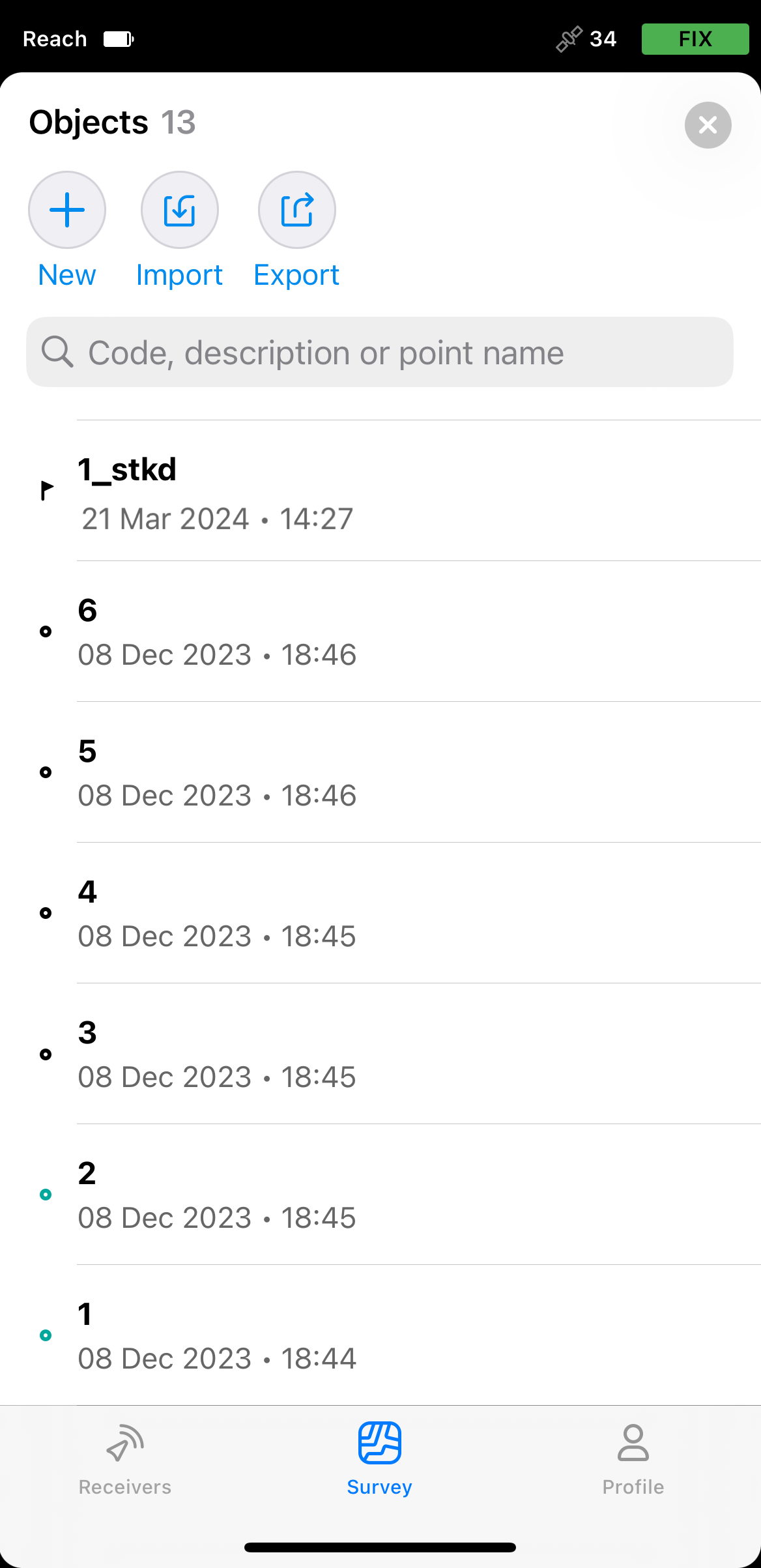
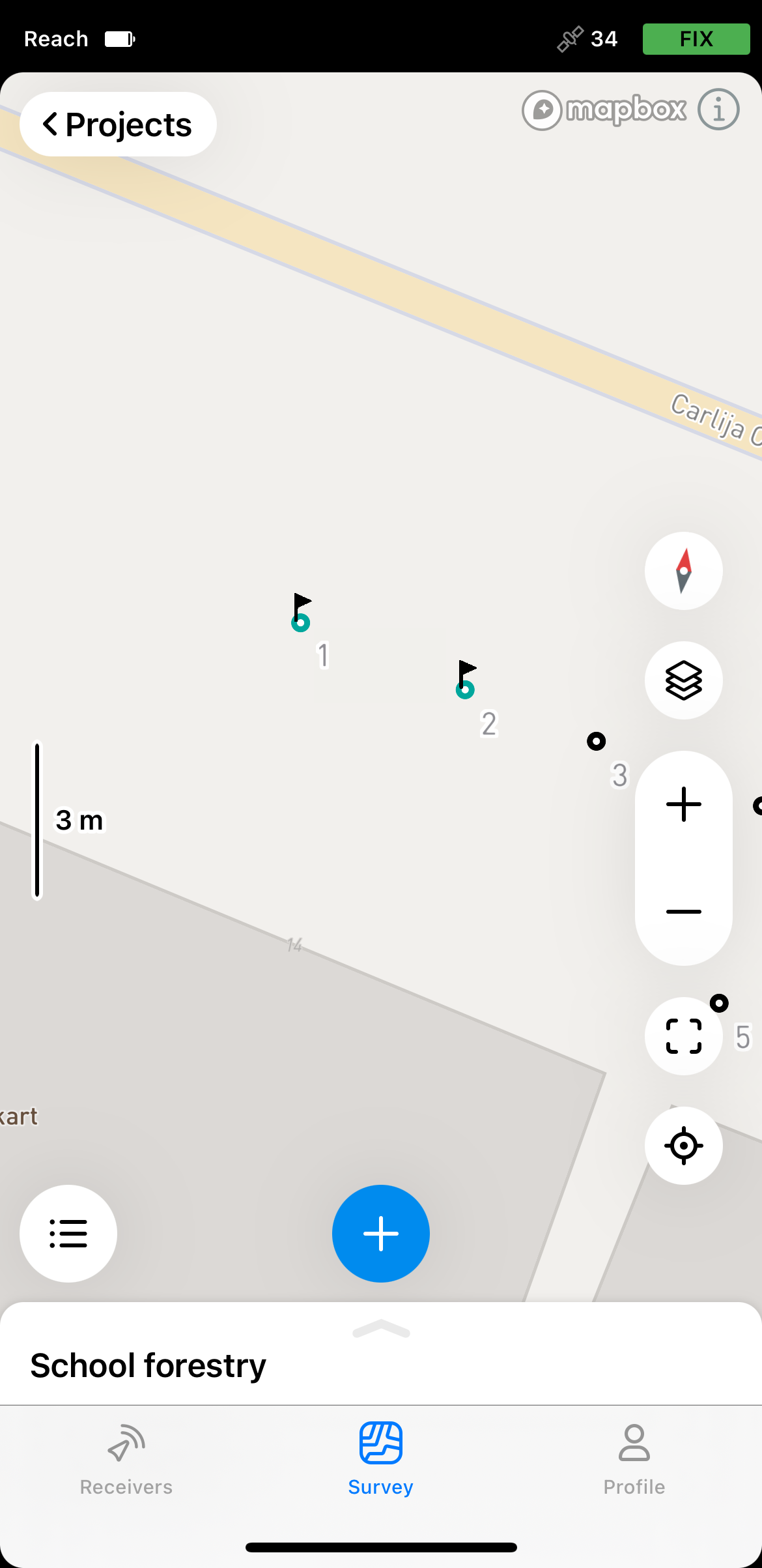
Um die Deltas, die Koordinatenunterschiede zwischen dem Entwurf und dem abgesteckten Punkt, anzuzeigen, tippen Sie auf den abgesteckten Punkt.
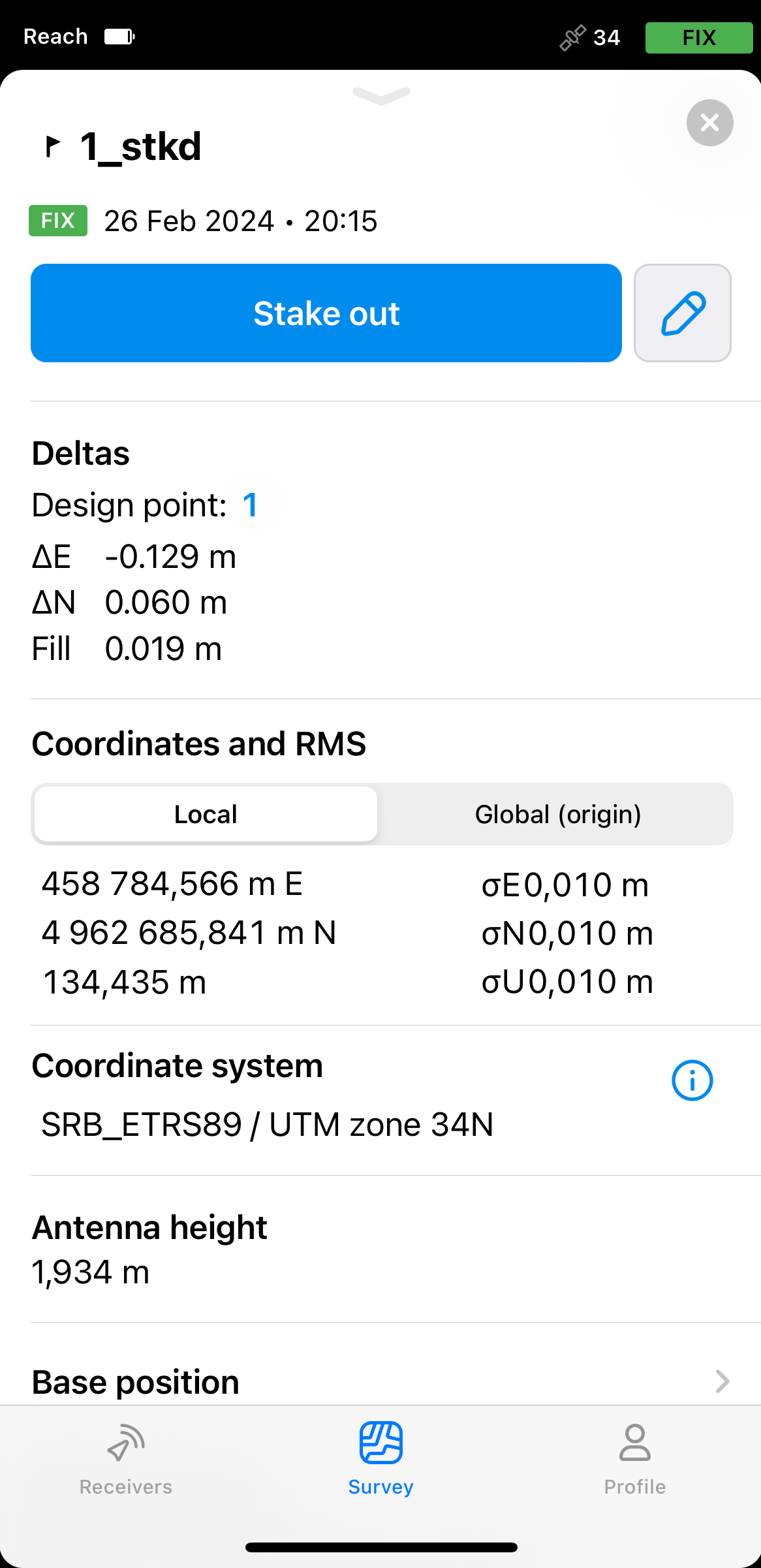
-
Wechseln Sie zu einem anderen Punkt, indem Sie auf die Pfeil-Schaltflächen im Navigationsbereich der Absteckung tippen.
-
Tippen Sie auf die Schaltfläche „Zurück“ auf der Absteckplatte, um die Absteckung des Punktes zu beenden.
noteSie können alle abgesteckten Punkte und ihre Deltas auch in der App Emlid Flow 360 finden. Dies erleichtert die Überprüfung der Qualität vor dem Exportieren des Berichts.
Jetzt können Sie die CSV-Datei mit dem Absteckungsbericht für die abgesteckten Punkte exportieren.
Vorbereitung des Absteckungsberichts
Sie können die Paare der Entwurfs- und Absteckpunkte mit den Koordinatendeltas direkt aus dem Absteckmodus als Absteckbericht im CSV-Format exportieren. Er enthält die folgenden Informationen:
- Entwurfspunkt
- ENU-Koordinaten
- RMS
- Lösung
- Abgesteckter Punkt
- Abgesteckte ENU-Koordinaten
- ΔE, ΔN, ΔU
- Abgesteckter RMS
- Abgesteckte Lösung
Um den Absteckungsbericht zu exportieren, führen Sie die folgenden Schritte in Emlid Flow aus:
-
Gehen Sie zur Liste der Objekte.
-
Tippen Sie auf die Schaltfläche Export [Exportieren].
-
Wählen Sie den Stakeout report (CSV) [Absteckungsbericht (CSV)].
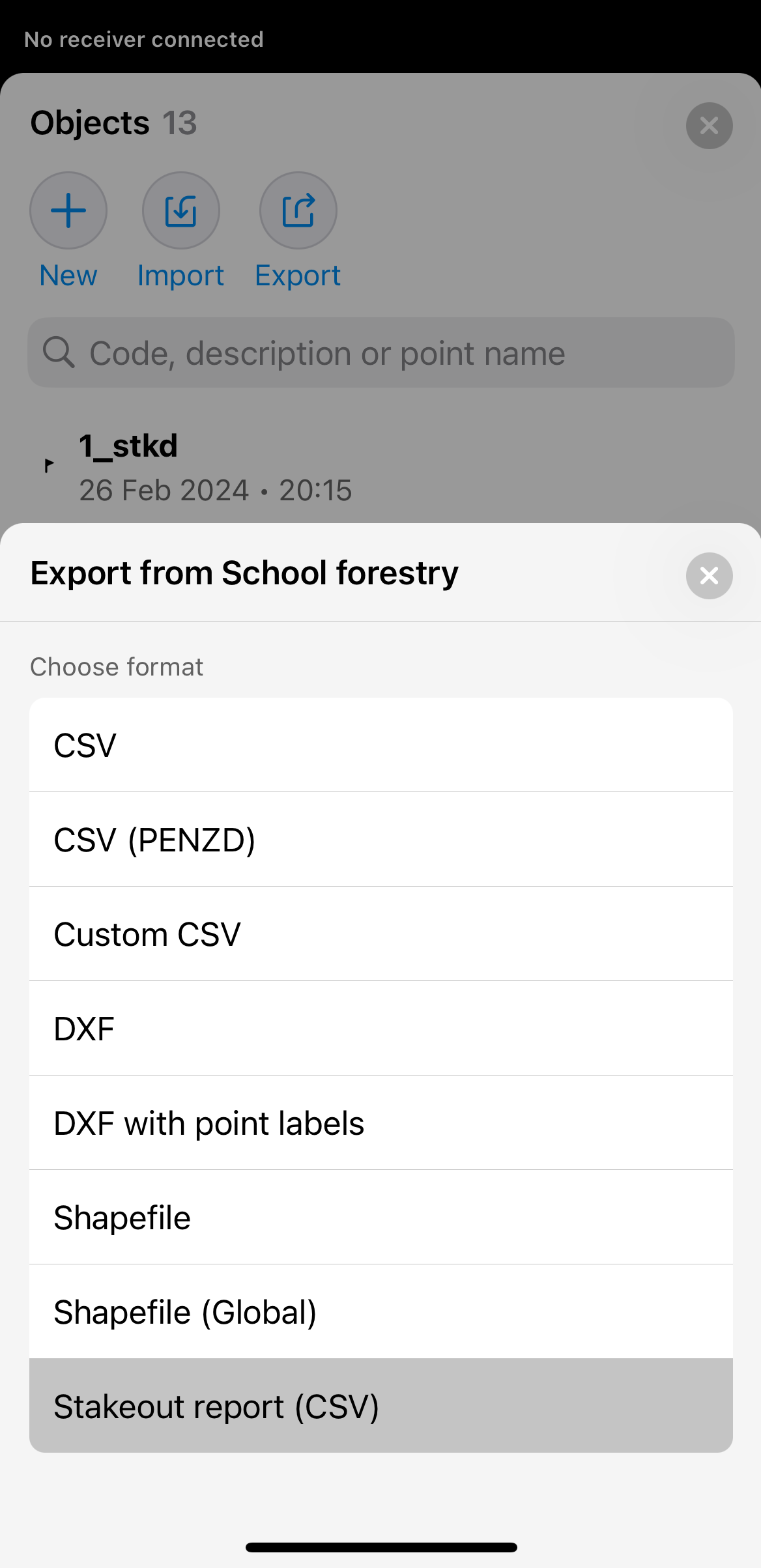
Warten Sie, bis Emlid Flow den Export Ihres Projekts beendet hat und die Datei speichert.